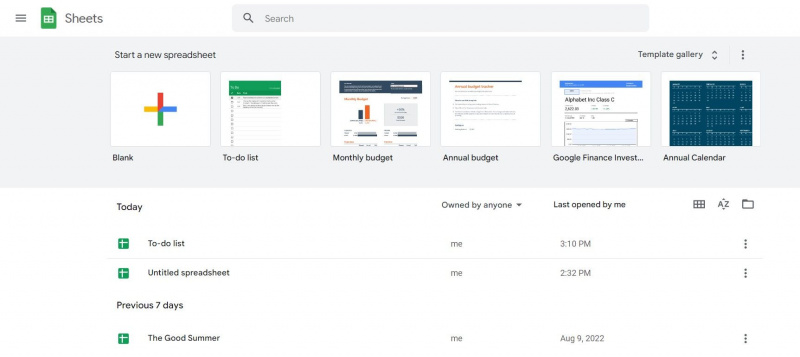Le app per fogli di lavoro come Fogli Google vengono spesso utilizzate per organizzare e rappresentare i dati, ma sono anche potenti strumenti per creare elenchi personalizzati e persino app. Con Fogli Google, puoi creare un elenco di cose da fare altamente personalizzabile in un modo che soddisfi completamente le tue esigenze da tale elenco.
FARE USO DEL VIDEO DEL GIORNO
Fogli Google ha già un modello di elenco di cose da fare che puoi utilizzare, ma se quell'elenco non è quello che stai cercando, puoi anche creare un elenco di cose da fare in Fogli Google da zero. Continua a leggere per scoprire come!
Il modello di elenco delle cose da fare di Fogli Google
Come accennato in precedenza, Fogli Google ha già un modello di elenco di cose da fare integrato. Se stai cercando un elenco generale e desideri iniziare rapidamente, utilizzare il modello potrebbe essere una buona idea.
- Aprire Fogli Google .
- Nella home page, sotto Avvia un nuovo foglio di calcolo , Selezionare Lista di cose da fare .
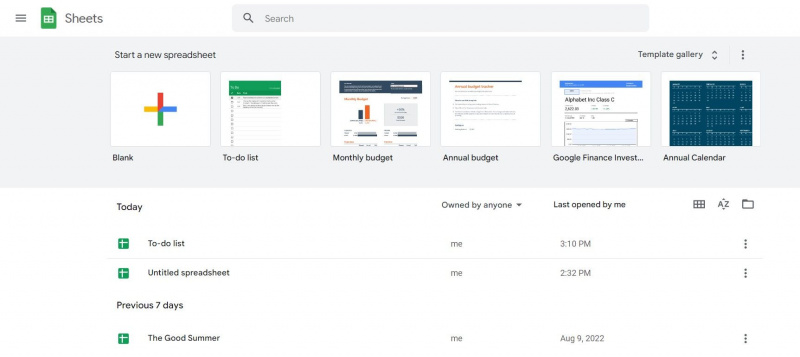
Fogli Google ora aprirà un elenco di cose da fare per te. L'elenco è già impostato. Tutto quello che devi fare è aggiungere le tue attività e le date e iniziare a spuntarle!

Come creare la tua lista di cose da fare personalizzata in Fogli Google
Se il modello di elenco delle cose da fare di Google Sheet non soddisfa le tue esigenze, o se sei semplicemente troppo un professionista di fogli di calcolo per accontentarti dei modelli, puoi anche creare il tuo elenco di cose da fare da zero.
Per creare una lista di cose da fare, per prima cosa creeremo la struttura generale della lista. Successivamente, aggiungeremo un elenco a discesa per determinare lo stato di ciascuna attività. Infine, creeremo un filtro per ordinare le attività, bloccare le intestazioni e quindi nascondere le colonne extra. Tenendo presente questo percorso, passiamo alla creazione di un elenco di cose da fare in Fogli Google.
Passaggio 1. Creazione della struttura generale
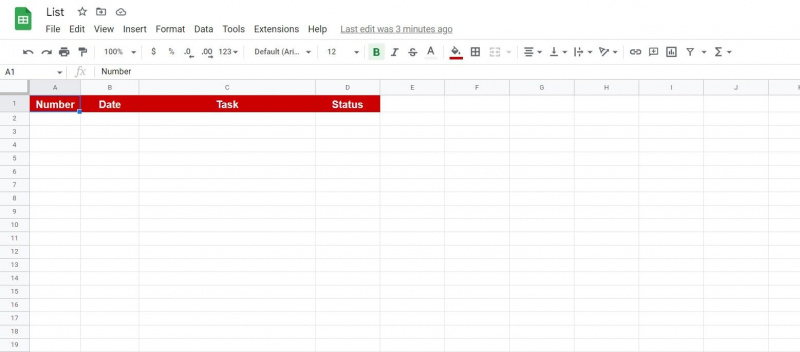
La struttura generale dell'elenco delle cose da fare dipende interamente da ciò che stai cercando di ottenere dall'elenco. In questo esempio, aggiungeremo Numero, Data, Attività e Stato.
Questo passaggio è semplice, poiché devi solo digitare le intestazioni nella prima riga di ogni colonna. Per una migliore leggibilità, sia per te che per Fogli Google, è meglio impostare la formattazione della colonna Data su Data.
- Seleziona il Data colonna. Questa è la colonna B in questo esempio.
- Escludere la prima cella dalla selezione tenendo premuto Ctrl e facendo clic su di esso.
- Vai al Formato menù.
- Vai a Numero e quindi selezionare Data .
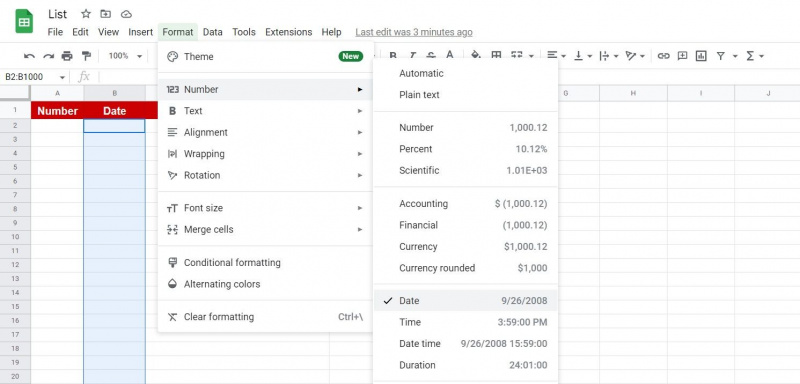
Passaggio 2. Creazione di un elenco a discesa di stato
Dopo aver aggiunto le intestazioni, è il momento di creare un elenco a discesa per la colonna Stato. Per crea un elenco a discesa in Fogli Google , dobbiamo utilizzare lo strumento di convalida dei dati.
- Seleziona la prima cella sotto il Stato intestazione.
- Vai al Dati menu e quindi selezionare Convalida dei dati .
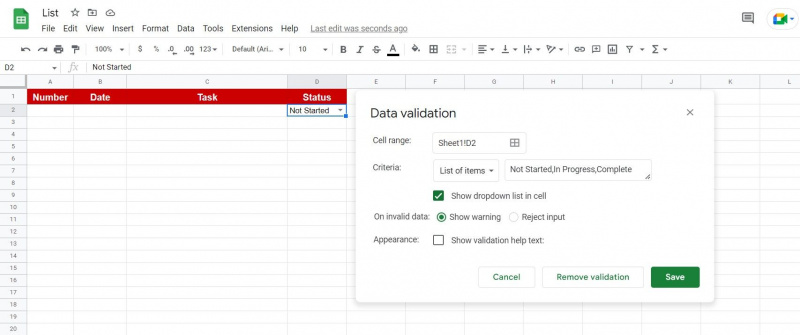
- Impostare Criteri a Elenco di elementi .
- Nella casella di testo accanto, inserisci l'elenco degli elementi. In questo esempio, aggiungeremo Non iniziato , In corso , Completare .
- Clic Salva .
Ora hai un elenco a discesa nella prima cella. Se vuoi aggiungerlo alle celle sottostanti, prendi il quadratino di riempimento automatico e trascinalo sulle altre celle sottostanti.
perché i truffatori vogliono le carte regalo?
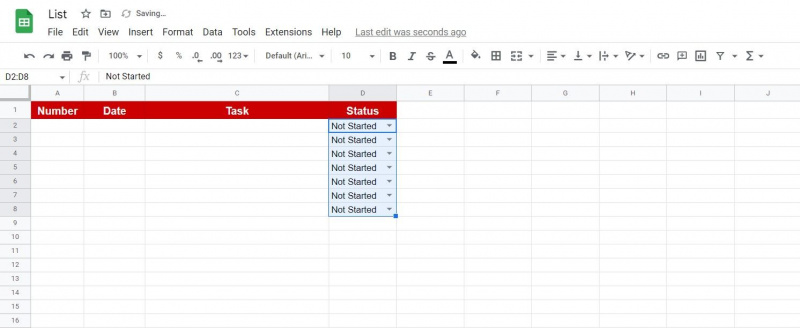
Passaggio 3. Aggiunta della formattazione condizionale
La codifica a colori della tua lista di cose da fare può semplificare la lettura e avere un'idea immediata delle tue prestazioni. Con l'aiuto della formattazione condizionale, puoi impostare il colore di ogni attività in modo che cambi in base al suo stato.
Ad esempio, possiamo rendere rispettivamente rosse, gialle e verdi le attività Non avviato, In corso e Completato.
- Vai al Formato menu e selezionare Formattazione condizionale . Questo aprirà il riquadro del formato condizionale sulla destra.
- Inserisci l'intero intervallo, escluse le intestazioni, sotto Applicare all'intervallo . Questo può essere qualcosa come A2:D20. Puoi sempre aggiornarlo ogni volta che le tue attività superano l'intervallo.
- Modificare Formatta le celle se a Formula personalizzata .
- Per la formula, immettere lo script seguente:
=$D2="Not Started"
Poiché si tratta di un riferimento relativo e non di un riferimento assoluto come in Excel , la formula si adatterà di conseguenza per ogni riga. - Modifica lo stile di formattazione a tuo piacimento. Andremo con il rosso.
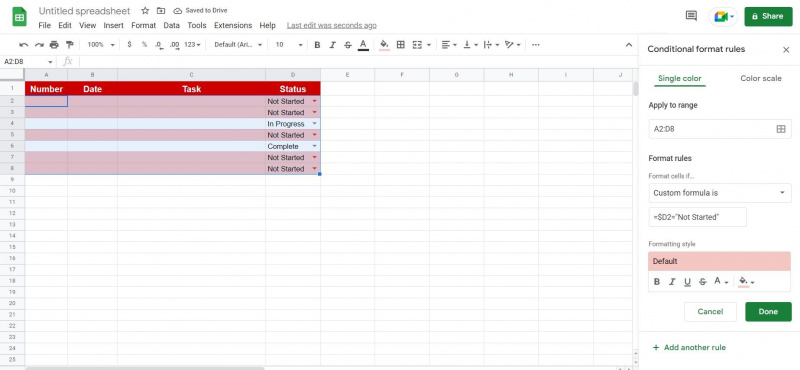
Ora è il momento di creare regole per gli stati In corso e Completato. Il processo è lo stesso, con un ritocco nella formula e nello stile di formattazione. Clic Aggiungi un'altra regola e cambia la formula e lo stile.
La formula per In corso sarà:
=$D2="In Progress"
e per Completare :
=$D2="Complete"
Una volta impostato tutto, fai clic su Fine. Ora, se modifichi lo stato di ogni attività, il colore cambierà di conseguenza.
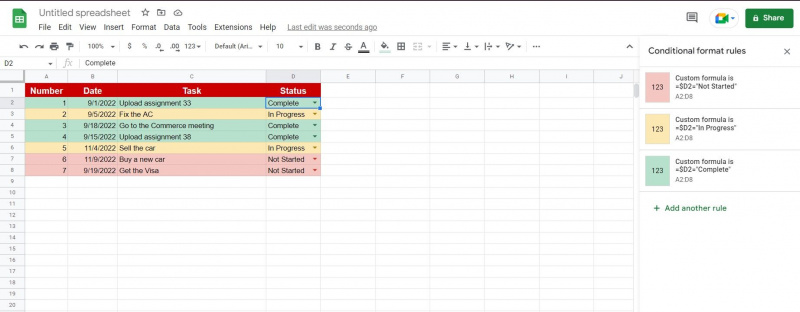
Passaggio 4. Creazione di un filtro
La creazione di un filtro per il tuo elenco aggiunge l'utile funzione di ordinare l'intero elenco in base a una colonna. Ad esempio, puoi ordinare l'elenco per data, numero, stato e altro in qualsiasi momento.
- Seleziona la prima riga. Questa è la riga contenente le intestazioni.
- Nella sezione destra della barra degli strumenti, seleziona il simbolo dell'imbuto etichettato Crea un filtro .
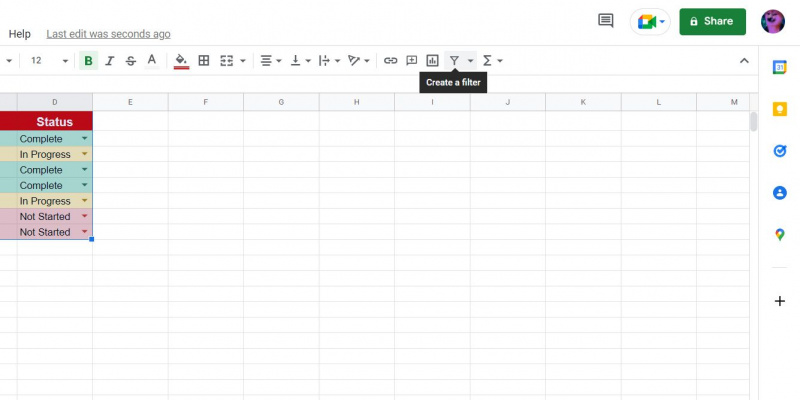
Questo è tutto! Apparirà un'icona accanto alle intestazioni. Dopo aver fatto clic su quelli, puoi ordinare la tabella in base alle tue preferenze.
come fermare gli hacker sul tuo telefono
Passaggio 5. Nascondere le colonne extra
Dal momento che non avrai a che fare con colonne diverse da quelle relative all'elenco, è meglio nasconderle alla vista per dare all'elenco un aspetto migliore.
- Seleziona la prima colonna che vuoi nascondere. Questa sarà la colonna E in questo esempio.
- Scorri a destra fino alla colonna Z.
- Presa Spostare sulla tastiera e quindi fare clic sulla colonna Z. Le colonne dalla E alla Z dovrebbero essere evidenziate ora.
- Fare clic con il pulsante destro del mouse su una colonna.
- Selezionare Nascondi colonne E-Z .
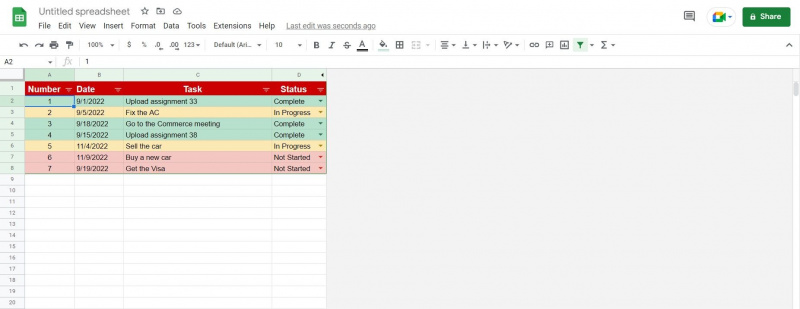
La tua lista dovrebbe apparire molto meglio ora!
Passaggio 6. Congelamento delle intestazioni
Infine, è il momento di bloccare le intestazioni in modo da non perderle dopo lo scorrimento verso il basso. Una volta che hai bloccato le intestazioni, rimarranno al loro posto, non importa quanto lontano scorri.
- Seleziona la riga delle intestazioni. Questo è A1:D1 in questo esempio.
- Vai al Visualizzazione menù.
- Vai a Congelare e quindi selezionare 1 riga .
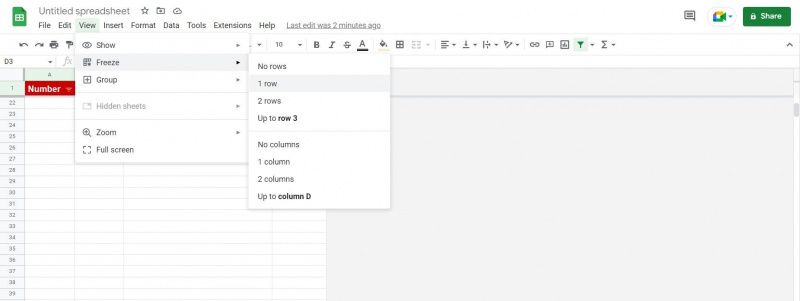
Prova subito a scorrere l'elenco verso il basso. Noterai che le intestazioni rimangono fisse in modo da sapere sempre cosa stai guardando.
Ottieni risultati con Fogli Google
Fogli Google è già stato un grande impulso alla produttività semplificando i calcoli e la raccolta dei dati, ma ora puoi utilizzare Fogli Google per migliorare altri aspetti della tua vita quotidiana.
Ci sono centinaia di app per elenchi di cose da fare là fuori, ma nessuna può essere buona come quella che crei tu stesso. Ora che sai come creare la tua lista di cose da fare in Fogli Google, è tempo di andare avanti e portare a termine le tue attività!